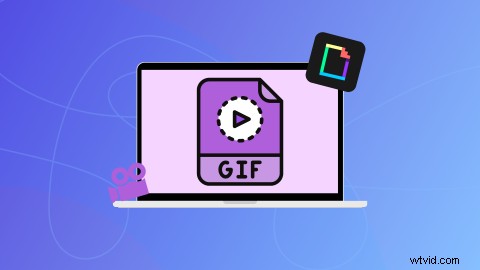
Chcete svým videím dodat nějaké vzrušení? Od sociálních médií a herních videí až po marketingová a prodejní videa, GIF vám mohou pomoci vyjádřit vaše emoce a zprávy během několika sekund. GIFy jsou perfektním způsobem, jak využít trendy, přidat hodnotu svým videím a spojit se s diváky.
Čtěte dále a zjistěte více o naší integraci nálepek GIPHY a o tom, jak přidávat GIF do videí pomocí bezplatného online video editoru Clipchamp.
Co mohou obrázky GIF přinést do vašich videí?
Pouhým přidáním zábavných GIFů k videím může být váš videoobsah příbuznější a osloví diváky. Proto jsme v Clipchamp integrovali GIPHY GIFy a nálepky. Naše GIPHY animace s průhledným pozadím mohou posunout vaše videa na zcela novou úroveň. Přidejte nálepky GIPHY na svá videa nebo upravujte GIPHY GIF mezi klipy na vaší časové ose.
S nástrojem Clipchamp GIF maker snadno předejte reakci nebo pocit, přidejte nějakou osobitost do základního záznamu nebo smyčku obrázku pro komediální efekt.
Jak přidat obrázky GIF do videí
Chcete-li ke svým videím přidat GIF a GIPHY nálepky, přihlaste se nebo se zdarma zaregistrujte do online video editoru Clipchamp.
Krok 1. Otevřete existující video nebo vytvořte nové video
Začněte vytvořením nového videa nebo otevřete stávající video.
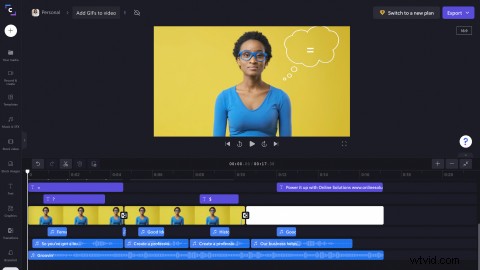
Krok 2. Klikněte na kartu Grafika
Na levém postranním panelu klikněte na Grafika kartu a vyhledejte naše GIPHY GIFy a GIPHY nálepky.
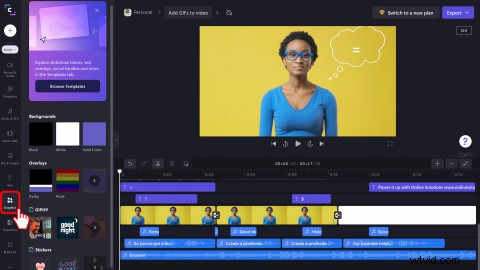
Kliknutím na šipku GIPHY „zobrazit více“ otevřete knihovnu GIF.
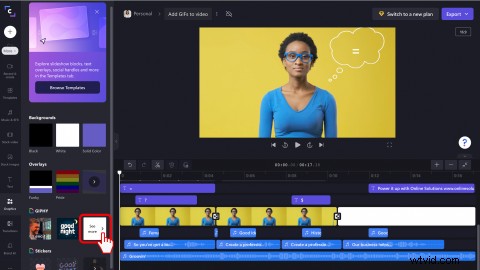
Pokud si chcete prohlédnout naši knihovnu samolepek GIPHY, klikněte na šipku „zobrazit více“ samolepek.
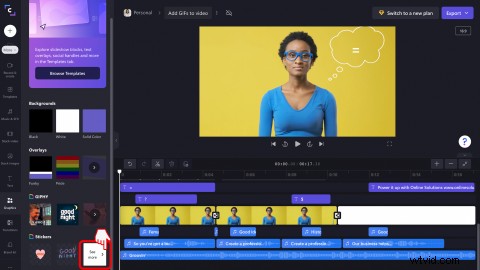
Krok 3. Přidejte do videa GIF
Použijte Hledat GIPHY v horní části postranního panelu vyhledáte klíčové slovo. Jakmile GIF najdete, chcete jej přidat do videa, přetáhněte jej na časovou osu.
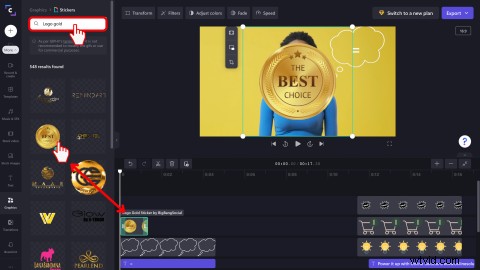
Krok 4. Upravte svůj GIF
K úpravě velikosti GIF použijte nástroj pro změnu velikosti od ruky. Přetáhněte rohy dovnitř a ven, abyste GIF zmenšili a zvětšili. GIF můžete také libovolně přesouvat po náhledu videa kliknutím na GIF a jeho přetažením na nové místo.
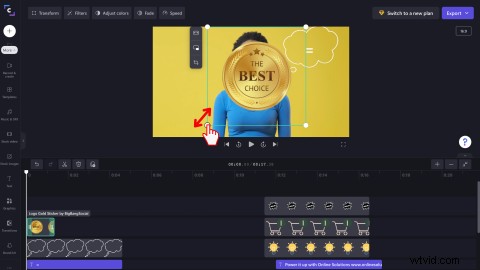
Chcete-li upravit délku svého GIF, klikněte na GIF na časové ose, takže je zvýrazněný zeleně. Přetažením zeleného postranního panelu doleva a doprava upravte dobu trvání.
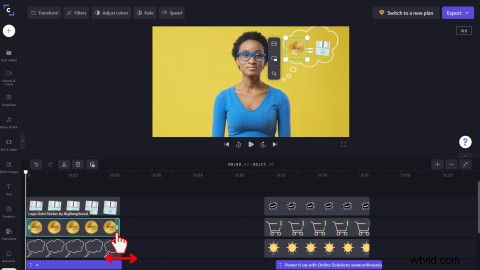
Podívejte se na finální produkt níže!
